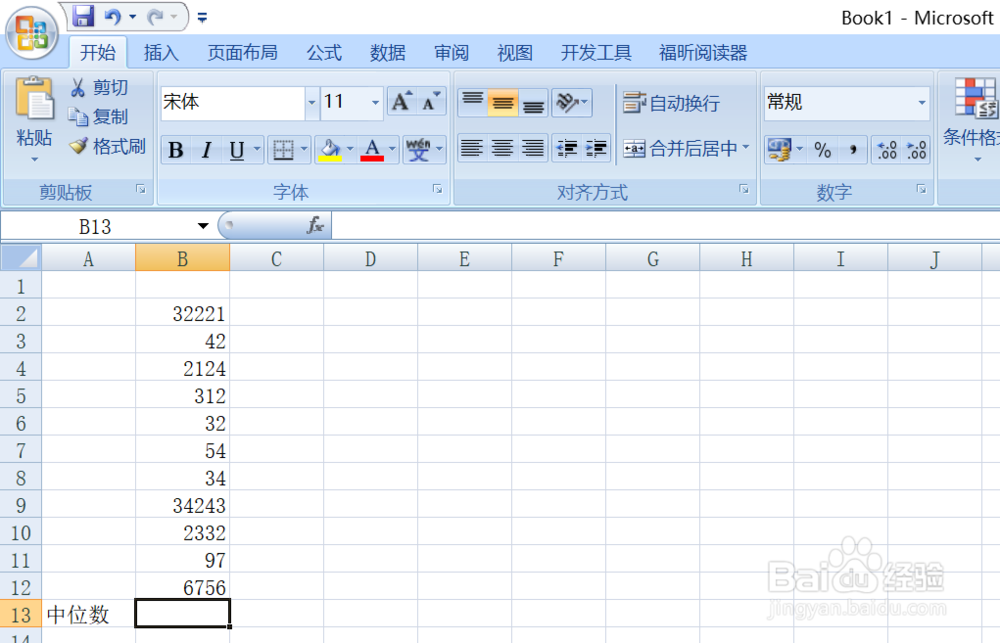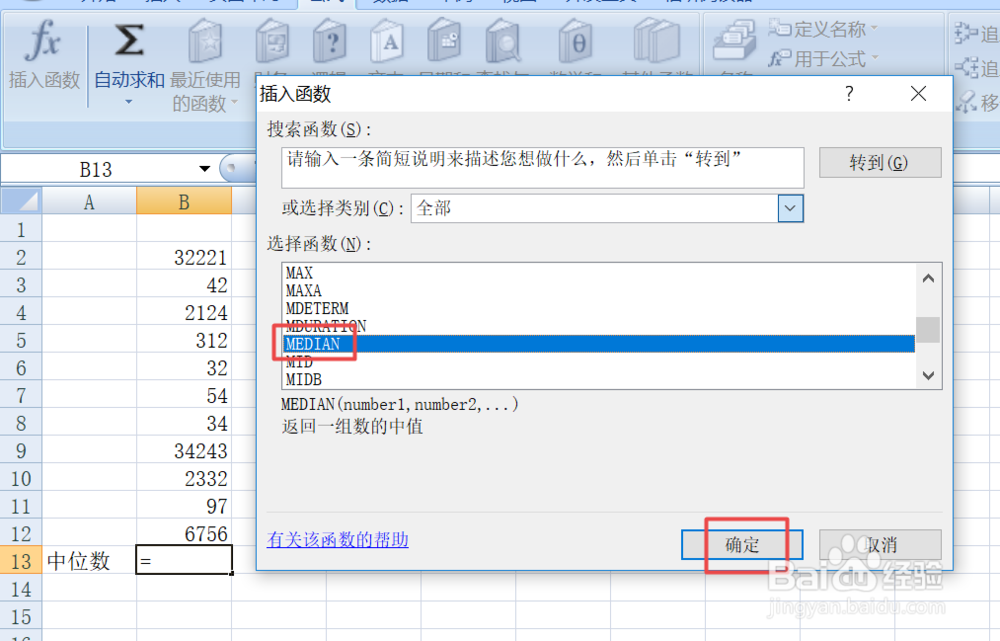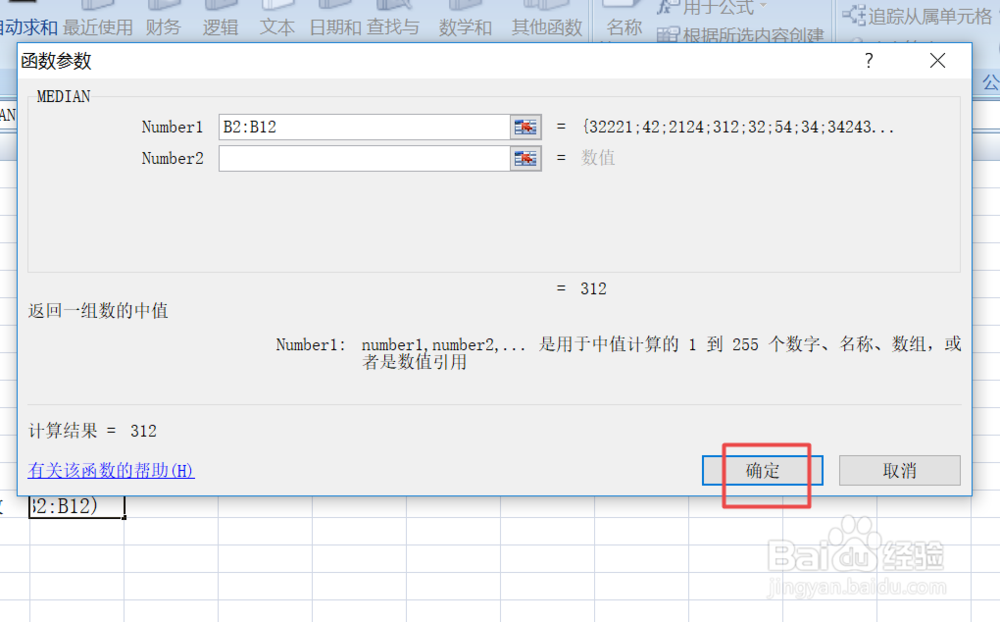如何利用excel中的函数求出中位数
1、首先,我们打开我们电脑上面的excel,然后我们在表格中输入一些数字;
2、之后我们点击工具栏中的公式;
3、之后我们点击自动求和的下拉箭头;
4、弹出的界面,我们点击其他函数;
5、弹出的界面,我们点击选择类别边上的下拉箭头,之后我们选择全部;
6、然后我们下拉界面,找到MEDIAN这个函数,之后我们点击确定;
7、弹出的界面,我们点击引用符号;
8、之后我们选择图示中的区域,然后再点击引用符号;
9、之后我们点击确定;
10、结果如图所示,这样我们就求出中位数了,如果我们要是记住中位数的求值函数的话,我们那么也可以在里面直接输入=MEDIAN这个函数的,这样速度会更快一些。
声明:本网站引用、摘录或转载内容仅供网站访问者交流或参考,不代表本站立场,如存在版权或非法内容,请联系站长删除,联系邮箱:site.kefu@qq.com。